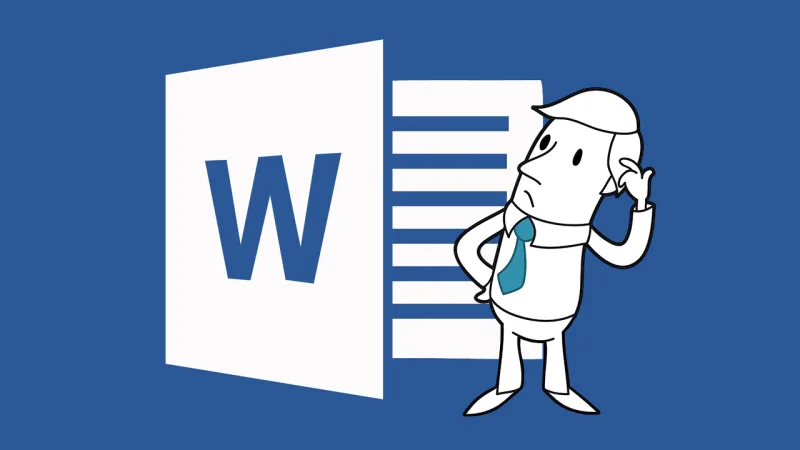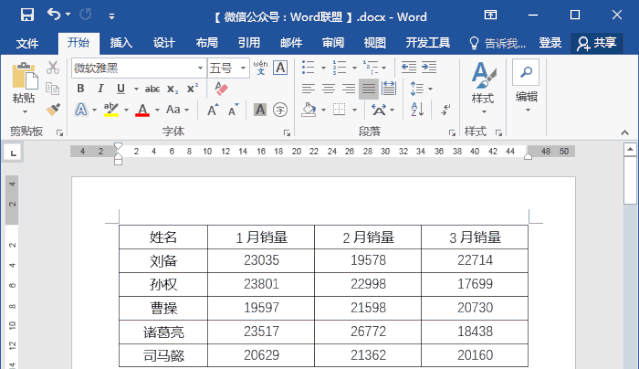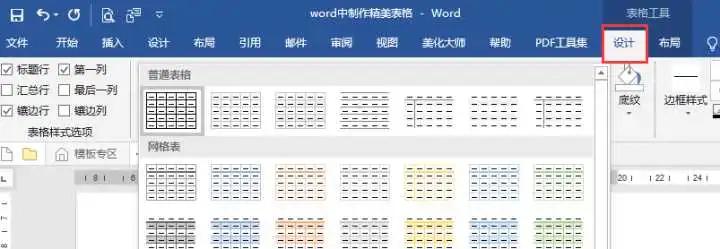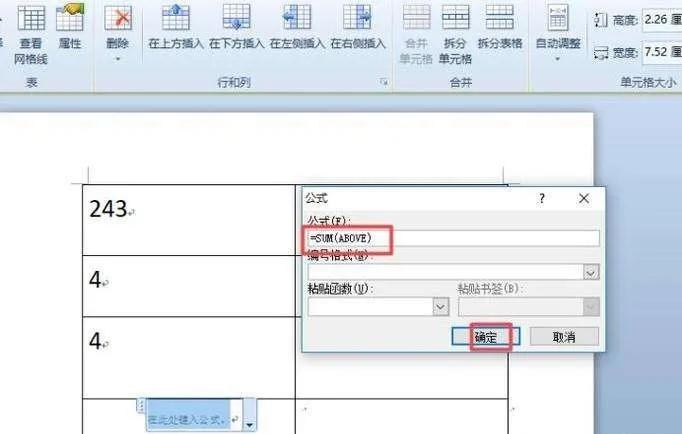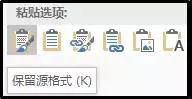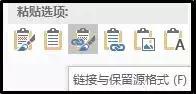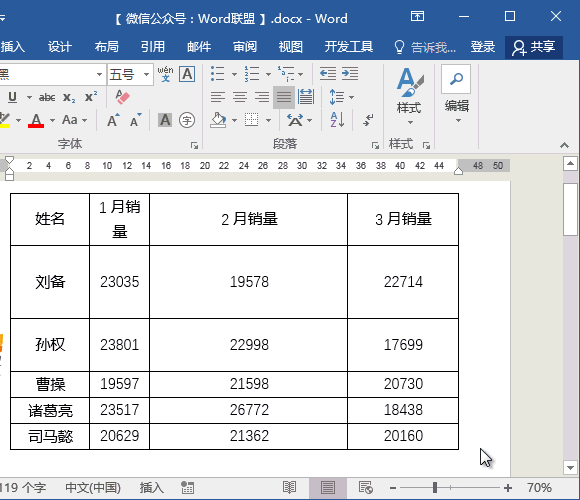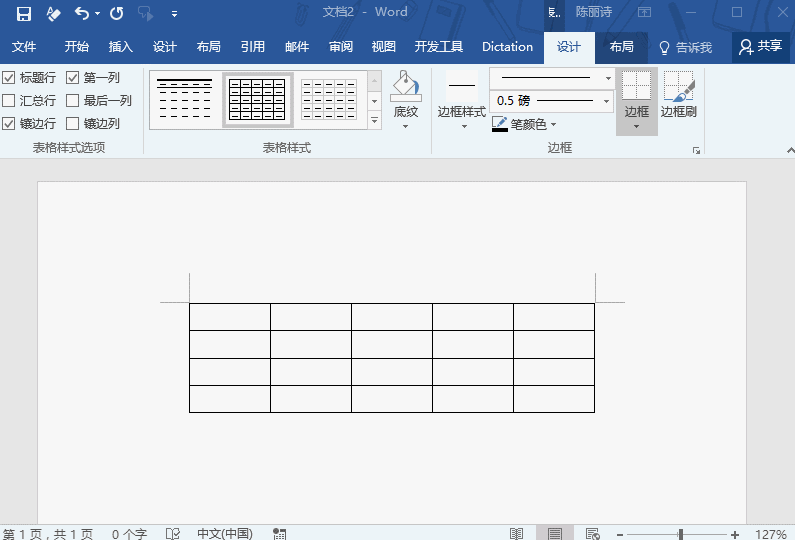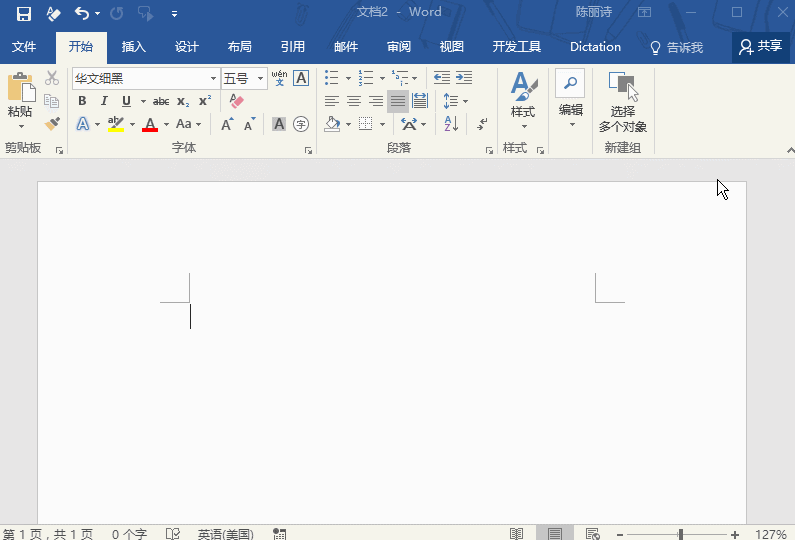| html怎样制作表格模板,Word怎么做入职表格模板 | 您所在的位置:网站首页 › 入职表格模板怎么做 › html怎样制作表格模板,Word怎么做入职表格模板 |
html怎样制作表格模板,Word怎么做入职表格模板
|
回答:
Word中的表格主要以实用为主,尤其是一些研究报告,表格都采用统一的模板样式。像下图这样的样式,可在Word表格中通过插入图片、底纹填充、调整框线来制作。 本文就具体说一下Word中如何制作漂亮、实用、规范的表格。 用Word做表有哪些实用小技巧? 1、自动调整表格 通过「表格工具」-「布局」-「单元格大小」-「自动调整」-「根据内容自动调整表格」,我们可以将表格大小自动适用于文字内容长度。选择「根据窗口自动调整表格」可以将表格大小自动铺满文档窗口。有这两个功能,我们就无需再去手动调整了。
2、快速美化 很多同学做表格就是默认的黑色边框,看起来非常简陋,根本不是一份专业报告应有的样子。 这里教大家一招,使用Word自带的表格样式对Word表格快速美化。
表格填好内容以后,选中表格,点击【设计】—【表格样式】进行选择。 3、Word也能做运算 不是只有Excel才能做运算,Word里也有基础运算功能。
光标放在需要放置运算结果的单元格,【布局】-【fx公式】 请记住以下这几个明星函数 Sum求和 / average求平均 / count计数 当数据被修改后,可以右键更新域,公式结果会自动重新计算。
另外,重启文档后,公式结果也会自动更新。 4、Excel制表粘贴至Word中 如果你已经在Excel里做好了表格,调好了格式,不想在Word中重新调整,按是否需要修改可以粘贴为图片或粘贴保留源格式。
另外,如果源数据是在Excel中需要分析运算,且经常要编辑修改,我们可以复制粘贴-链接与保留源格式。
这样当我们修改了Excel表格,Word文档中的数据也会随之更新,不必再次修改数据非常方便。 5、平均分布表格行高与列宽 有时候表格乱七八糟,有些地方过宽,有些地方太长,如果遇到这种情况,不妨试试「表格工具」-「布局」-「单元格大小」-「分布行」和「分布列」,可快速平均分布表格中所有单元格的行、列,让表格更加整齐美观。
异类表格如何制作? Word中的异类表格实在是太多了,常见的比如简历、请假单、审批表格等等。 它们不同于传统类型的表格,不是为了罗列数据,使用表格这个形式,更多时候只是为了方便排版,使页面显得有条理和整洁。 1、单元格调整 异类表格常常包含大量的单元格合并,但合并拆分是一个平均分隔空间的结果。 如果想要手动调整单元格宽度,以下两个方法能帮你更直观的完成。 ①直接拖动竖线 选中相邻单元格,鼠标放在竖线处(这时鼠标形状会变为双箭头),直接左右拖动就可以了。 ②绘制/擦除表格框线 当你的表格结构比较复杂,比如斜线表头,可以使用这个功能。
光标放在表格区域,在【表格工具】-【布局】中,有绘制表格及橡皮擦两个工具。就像在用纸笔绘制表格那样使用就行。 2、加减号生成表格 除了规规矩矩的插入表格,Word还可以通过加减号生成自定义长度的表格。
|
【本文地址】